用Python进行EV3编程
用Python进行EV3编程
您现在可以使用EV3模块用MicroPython释放Python编程的能量。 只需将 EV3 MicroPython 映像安装到任何SD 卡上,然后从中启动您的 EV3 程序块即可立即开始编程。 切换回标准 LEGO® MINDSTORMS® EV3 固件同样简单。 我们还提供了完整的文档和示例 API 代码来帮助您入门。
如何开始:
- 下载 EV3 MicroPython 映像并将其闪存到微型 SD 卡上
- 将您的微型 SD 卡插入 EV3 程序块上的 SD 卡插槽并打开它
- 在您的计算机上下载、安装和启动免费的 Visual Studio Code 编辑器
- 安装并激活乐高教育 EV3 扩展
- 将 EV3 程序块连接到您的计算机并开始编码
您可以在 EV3 MicroPython 文档 PDF(以下链接)中找到上述步骤的详细说明。
https://pybricks.com/install/mindstorms-ev3/installation/
配置VSCode对pybricks模块添加自动完成和函数提示等功能
文件准备: github下载API
gitclone:
https://github.com/pybricks/pybricks-api
将\\pybricks-api-master\pybricks-api-master\src\pybricks文件夹内容拷贝至新工程的平级目录,
如:
...\EV3\Python\Prj\pybricks
在VSCode中用Lego Mindstorms 插件新建工程exp1,工程目录为...\EV3\Python\Prj\exp1后,
注释掉.vscode->settings.json->
//"python.linting.enabled": false, //"python.languageServer": "None"
当前工程文件夹中创建.env文件
env文件中写入:(根据个人路径更改)
PYTHONPATH=...\EV3\Python\Prj\
在launch.json中加入配置项env和envfile
{ // Use IntelliSense to learn about possible attributes. // Hover to view descriptions of existing attributes. // For more information, visit: https://go.microsoft.com/fwlink/?linkid=830387 "version": "0.2.0", "configurations": [ { "name": "EV3 Download and Run", "type": "ev3devBrowser", "request": "launch", "program": "/home/robot/${workspaceRootFolderName}/main.py", "interactiveTerminal": false, "env":{"PYTHONPATH":"${workspaceFolder}"}, "envFile":"${workspaceFolder}/.env" } ] }
搞定
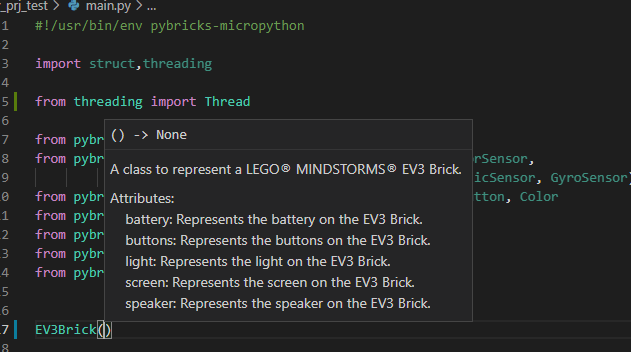
作者:wanglei_wan
本文版权归作者和博客园共有,欢迎转载,但未经作者同意必须保留此段声明,且在文章页面明显位置给出原文连接,否则保留追究法律责任的权利。


